win10右键没有压缩文件选项的解决办法:首先在桌面依次点击“开始/WinRar/Winrar”菜单项;然后点击“设置”菜单项,并在打开的设置窗口中点击“集成”选项卡;接着找到并点击“上下文菜单项目”按钮;最后勾选“添加到压缩文件”即可。
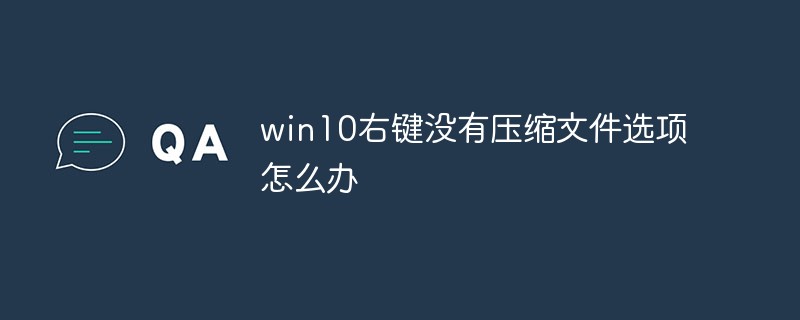
本文操作环境:Windows10系统,WinRAR5.4版,DELL G3电脑
在Windows10系统中我们右键点击文件的时候,发现在右键菜单中没有压缩文件的菜单项。
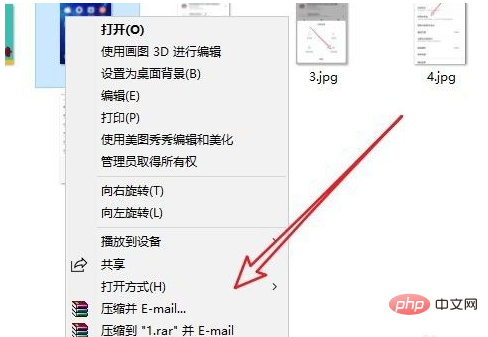
这时我们可以在Windows10桌面依次点击“开始/WinRar/Winrar”菜单项。
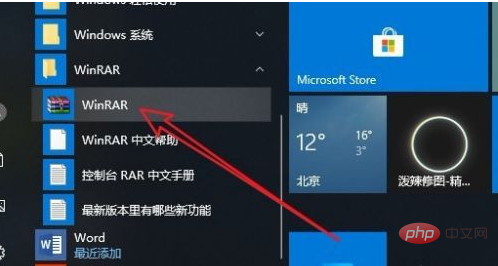
这时就会打开Winrar的软件主界面,点击上面的“选项”菜单项。
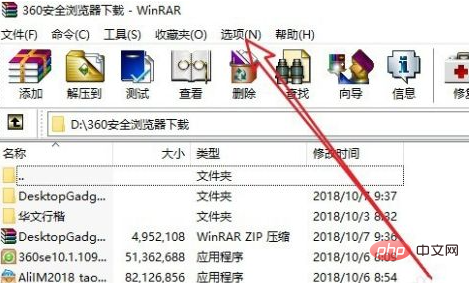
在弹出的选项下拉菜单中, 我们点击“设置”菜单项。
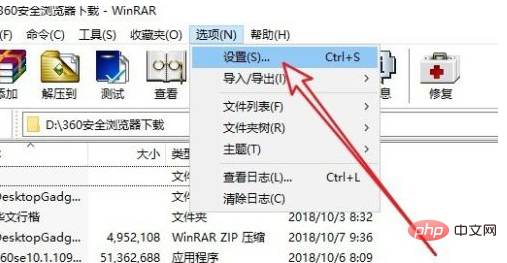
接下来在打开的设置窗口中,我们点击“集成”选项卡。
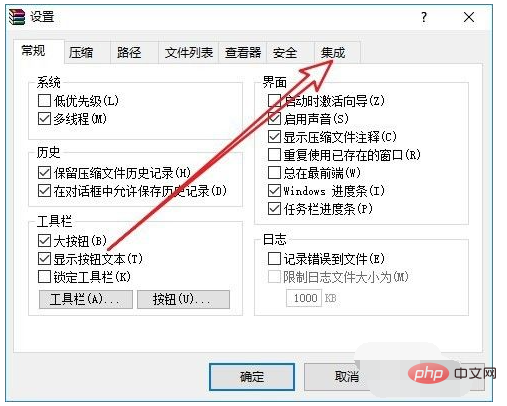
在打开的集成页面中,我们找到并点击“上下文菜单项目”按钮。
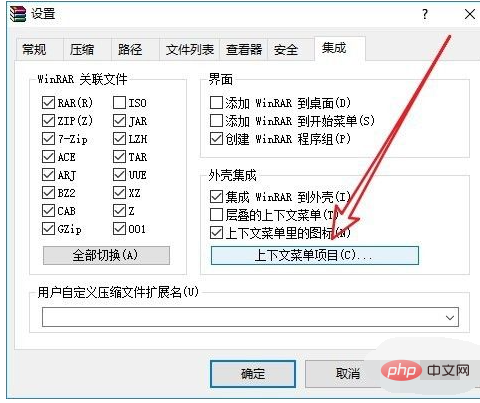
这时就会弹出“选择关联菜单项目”的窗口,在这里我们勾选“添加到压缩文件”前面的复选框
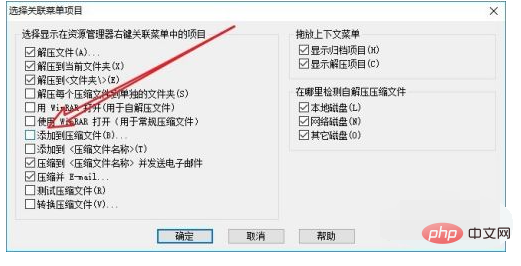
这样我们再用鼠标右键点击文件的时候,发现已有了添加到压缩文件的菜单项了。
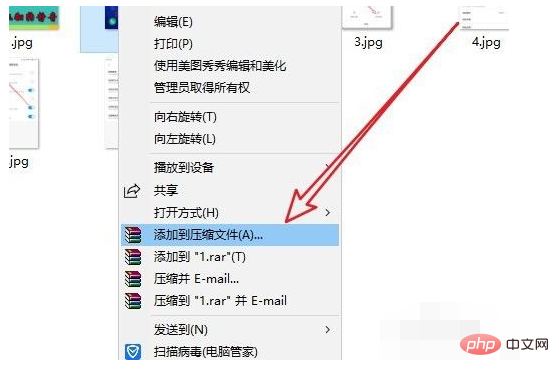
更多相关知识,请访问常见问题栏目!
以上是win10右键没有压缩文件选项怎么办的详细内容。更多信息请关注PHP中文网其他相关文章!

热AI工具

Undresser.AI Undress
人工智能驱动的应用程序,用于创建逼真的裸体照片

AI Clothes Remover
用于从照片中去除衣服的在线人工智能工具。

Undress AI Tool
免费脱衣服图片

Clothoff.io
AI脱衣机

AI Hentai Generator
免费生成ai无尽的。

热门文章

热工具

VSCode Windows 64位 下载
微软推出的免费、功能强大的一款IDE编辑器

DVWA
Damn Vulnerable Web App (DVWA) 是一个PHP/MySQL的Web应用程序,非常容易受到攻击。它的主要目标是成为安全专业人员在合法环境中测试自己的技能和工具的辅助工具,帮助Web开发人员更好地理解保护Web应用程序的过程,并帮助教师/学生在课堂环境中教授/学习Web应用程序安全。DVWA的目标是通过简单直接的界面练习一些最常见的Web漏洞,难度各不相同。请注意,该软件中

SublimeText3 Linux新版
SublimeText3 Linux最新版

Dreamweaver CS6
视觉化网页开发工具

螳螂BT
Mantis是一个易于部署的基于Web的缺陷跟踪工具,用于帮助产品缺陷跟踪。它需要PHP、MySQL和一个Web服务器。请查看我们的演示和托管服务。




